
Prikaz simbola formatiranja na Macu
Simboli formatiranja (koji se nazivaju nevidljive stavke), kao ovi prikazani u nastavku, dodaju se svaki put kada pritisnite razmaknicu, Tab ili Return te kada dodate prijelom stupca, prijelom stranice ili prijelom odjeljka. Standardno nisu prikazani, ali ih možete uključiti kako biste vidjeli na koje dijelove je primijenjeno formatiranje. Možete ih ponovno sakriti kad ih ne morate vidjeti. Također možete pretražiti posebne simbole formatiranja i zamijeniti ih drugim simbolom ili tekstom koje navedete.
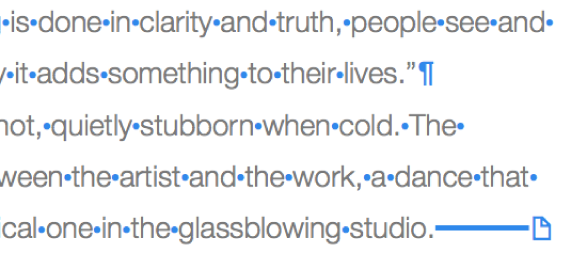
Prikaz ili sakrivanje simbola za formatiranje
Idite u aplikaciju Pages
 na Macu, zatim otvorite dokument.
na Macu, zatim otvorite dokument.Učinite jedno od sljedećeg:
Prikaz nevidljivih stavki: Odaberite Prikaz > Prikaži nevidljive stavke (u izborniku Prikaz na vrhu zaslona).
Napomena: Tipka Prikaz na alatnoj traci nema tu komandu.
Sakrij nevidljive stavke: Odaberite Prikaz > Sakrij sakrivene stavke.
Napomena: Ne možete dodavati prijelome rasporeda – pojavljuju se automatski kada prilagodite stupce za odabrani tekst.
Promjena boje simbola formatiranja
Idite u aplikaciju Pages
 na Macu, zatim otvorite dokument.
na Macu, zatim otvorite dokument.Odaberite Pages > Postavke (iz izbornika aplikacije Pages na vrhu zaslona).
Kliknite na Općenito, zatim kliknite na izbornik boja kraj Nevidljivih stavki da biste odabrali drugu boju.
Pronalazak i zamjena simbola formatiranja
Idite u aplikaciju Pages
 na Macu, zatim otvorite dokument.
na Macu, zatim otvorite dokument.Kliknite
 u alatnoj traci, zatim odaberite Prikaži traženje i zamjenu.
u alatnoj traci, zatim odaberite Prikaži traženje i zamjenu.Možete pritisnuti i Command-F.
Kliknite skočni izbornik lijevo od gornjeg tekstualnog polja, zatim odaberite Pronađi i zamijeni.
Za traženje simbola formatiranja učinite jedno od sljedećeg:
“\n” za prijelome paragrafa
"\p” za prijelome stranice
“\c” za prijelome stupca
“\t” za kartice
"\i” za prijelome retka
Kako unosite tekst, broj podudaranja prikazuje se uz njega. Prvo podudaranje koje možete urediti označeno je žutom bojom.
Kliknite
 ili
ili  za premještanje na sljedeće ili prethodno podudaranje.
za premještanje na sljedeće ili prethodno podudaranje.Za zamjenu simbola formatiranja učinite jedno od sljedećeg:
Zamijenite sva podudaranja istim zamjenskim tekstom: U donje tekstualno polje unesite zamjenski tekst, zatim kliknite Zamijeni sve.
Važno: Ako ostavite donje tekstualno polje praznim i kliknete Zamijeni sve, obrisat će se sve instance u pronađenom tekstu.
Zamijenite različita podudaranja različitim tekstom: U donjem tekstualnom polju unesite zamjenski tekst, zatim kliknite Zamijeni i pronađi. Nastaviti dodirivati Zamijeni i pronađi za primjenu istog zamjenskog teksta ili unesite različiti zamjenski tekst i kliknite Zamijeni i pronađi.
Zamijenite odabrano podudaranje, ali se nemojte na sljedeće podudaranje: Kliknite zamijeni.
Nevidljivi znak | Predstavlja |
|---|---|
| Razmak |
| Nerastavljajući razmak (Option–Razmaknica) |
| Tab |
| Prijelom retka (Shift-Return) |
| Prijelom paragrafa (Return) |
| Prijelom stranice |
| Prijelom stupca |
| Prijelom rasporeda |
| Prijelom odjeljka |
| Točka sidrenja za objekte podešene na opciju Pomiči uz tekst i bilo koju opciju omatanja teksta osim “U razini s tekstom” |
Plava kućica oko teksta | Tekst ima knjižnu oznaku |
Oznaka isječka ![]() javlja se pri dnu tekstualnog okvira ako se tekst proteže ispod svojih obruba. Ovaj simbol ostaje vidljiv dok ne promijenite tekstualni okvir za prikaz cijelog teksta.
javlja se pri dnu tekstualnog okvira ako se tekst proteže ispod svojih obruba. Ovaj simbol ostaje vidljiv dok ne promijenite tekstualni okvir za prikaz cijelog teksta.